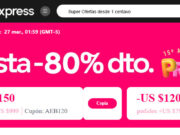| Ultimos cupones ingresados: |
El POCO M4 Pro es un teléfono inteligente completo en el rango medio económico, ya que ofrece muchas características atractivas como una pantalla AMOLED de 6.43 pulgadas con una frecuencia de actualización de 90 Hz, un chipset MediaTek Helio G96 respetable con conectividad 4G y una batería de 5000 mAh con Soporte de carga rápida de 33W.
Sus cámaras también son bastante capaces en cuanto al hardware, ya que el teléfono tiene un sensor principal OmniVision OV64b40 de 64 megapíxeles, junto con una cámara Sony IMX355 de 8 megapíxeles, una cámara macro de 2 megapíxeles y una cámara frontal Sony IMX471 de 16 megapíxeles. Sin embargo, muchos usuarios sienten que el dispositivo carece del frente del software de la cámara. Para resolver este problema, hemos encontrado la mejor GCam Apk para POCO M4 Pro.
Los dispositivos de rango económico generalmente no obtienen el pulido y la optimización del software para sus aplicaciones de cámara de los fabricantes. Aquí es donde realmente brillan los sistemas operativos basados en Android, ya que la comunidad de desarrolladores toma el relevo y ofrece soluciones más optimizadas.
GCam tiene muchas ventajas sobre la cámara estándar, como las capacidades HDR+ y HDR+ Enhanced para proporcionar más detalles e imágenes de alta calidad. Otras características incluyen Astrofotografía, Night Sight, Panorama, Motion Photos, Lens Blur, etc. Además, los usuarios pueden cargar varios archivos de configuración para maximizar la funcionalidad de GCam APK y ajustar la cámara según sus gustos y necesidades.
Descargar GCam para POCO M4 Pro
Puede descargar GCam v8.1.101 desde BSG, ya que es el puerto GCam más estable para POCO M4 Pro. Muchos usuarios han probado esta versión de la GCam y han confirmado que produce mejores imágenes que la aplicación estándar tanto en entornos bien iluminados como con poca luz.
Descarga GCam desde aquí
Asegúrese de descargar MGC_8.1.101_A9_GV1zfix_MGC.apk, que es el segundo enlace de la lista.
Además, los usuarios pueden personalizar su salida de imagen GCam mediante el uso de varios archivos de configuración (XML) que brindan ajustes específicos a la aplicación. Algunos archivos de configuración populares para GCam v8.1.101 son: –
- Leica para BSG
- Leica para BSG (ultra gran angular)
- Cámara réflex digital sencilla
- Fiel a la vida
Descargue los archivos de configuración de GCam desde aquí
Descargar LMC para POCO M4 Pro
Hay otro puerto GCam llamado LMC que se especializa en tomas humanas y viene con una gran cantidad de características adicionales como un ajuste preestablecido de Leica, modo Pro y más.
Descarga LMC desde aquí
Asegúrese de descargar LMC8.4_R13_Fix2.apk, que es el primer enlace de la lista. Para obtener las mejores tomas humanas, deberá cargar este archivo de configuración.
Pasos para instalar GCam y LMC en POCO M4 Pro
Es bastante fácil instalar un APK externo en POCO M4 Pro. Simplemente siga los pasos a continuación:
- Descargue el archivo apk desde el enlace anterior.
- Abra el APK y le pedirá permiso para instalar aplicaciones de fuentes externas o desconocidas.
- Habilite simplemente tocando la ventana emergente y siguiendo las instrucciones, o puede ir a Configuración > Seguridad/Privacidad > Habilitar instalación desde fuentes desconocidas.
- Ahora puede simplemente iniciar el paquete de instalación o el archivo APK nuevamente.
- Espere a que se complete el proceso y estará listo para usarlo.
Pasos para cargar archivos de configuración en GCam
- Navegue hasta el almacenamiento interno de su dispositivo y cree una carpeta llamada GCam.
- Asegúrese de que esta carpeta esté en el mismo nivel que las carpetas DCIM, Descargas, etc.
- Cree una carpeta dentro de la carpeta GCam llamada Configs8.
- Mueva los archivos XML descargados a la carpeta Configs8.
- Abra la aplicación GCam y toque dos veces el área alrededor del botón del obturador.
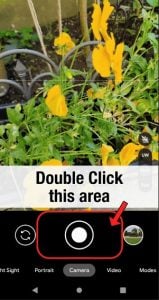
- Seleccione el archivo de configuración y toque «restaurar».
- Si está utilizando un sistema operativo basado en Android 12 y superior, deberá permitir que GCam acceda a todos los archivos. (Permisos de la aplicación->Archivos y medios-> Permitir la gestión de todos los archivos).
Pasos para cargar archivos de configuración en LMC
- Abra la aplicación LMC y toque dos veces el área alrededor del botón del obturador.
- Seleccione el archivo de configuración y toque «restaurar».
- Si está utilizando un sistema operativo basado en Android 12 y superior, deberá permitir que GCam acceda a todos los archivos. (Permisos de la aplicación -> Archivos y medios -> Permitir la gestión de todos los archivos).
Descargo de responsabilidad: el retraso del visor de GCam es un problema conocido que ocurre en los procesadores MediaTek. Dado que el POCO M4 Pro alberga el procesador MediaTek Helio G96, este retraso podría ocurrir en su dispositivo.